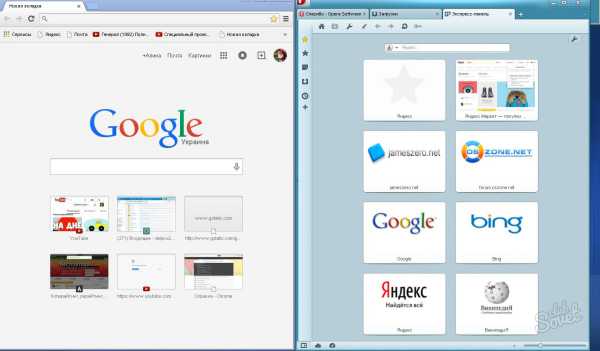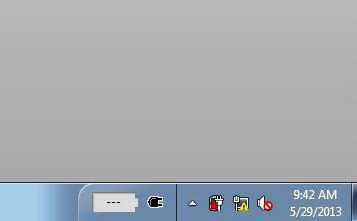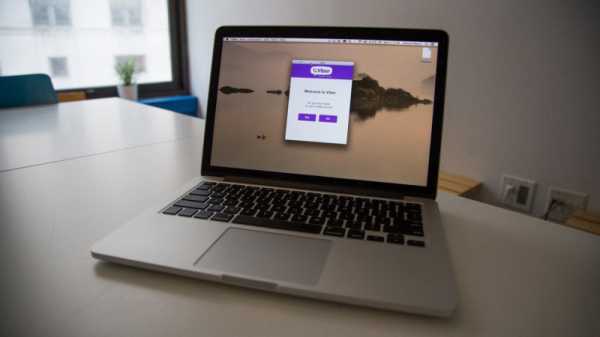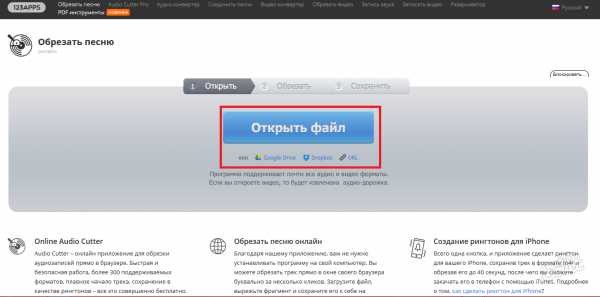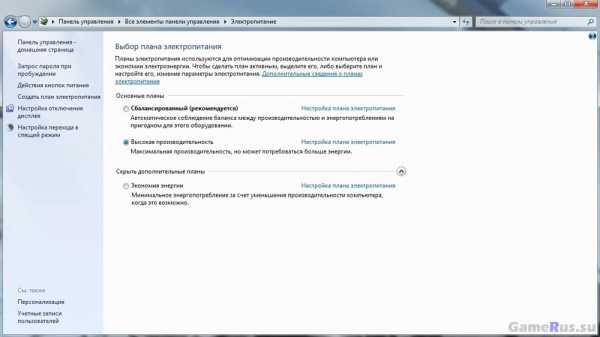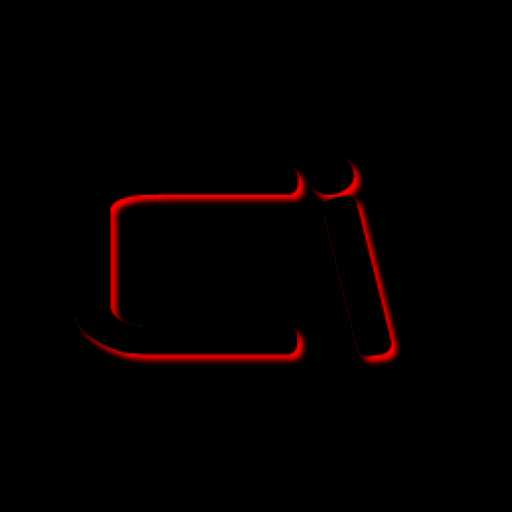Как транслировать экран компьютера на телевизор через wifi
Выводим изображение по воздуху с планшета, или телефона (Android) на телевизор по технологии Miracast (без проводов). На примере планшета Asus и телевизора LG
Появилась возможность подготовить очень полезную и актуальную статью по настройке беспроводного экрана на планшетах и телефонах, которые работают на операционной системе Andriod. С помощью технологии Miracast, мы выведем изображение с планшета на телевизор. Все это будет работать по воздуху, то есть, без проводов.
Сейчас, большое количество современных телевизоров, которые имеют функции Smart TV, и имеют возможность подключатся к интернету по Wi-Fi, также имеют возможность работать как беспроводные экраны по технологии Intel WiDi, или Miracast. Об этих технология, вы можете более подробно почитать в отдельной статье Как вывести изображение с ноутбука, смартфона, или планшета, на телевизор по Wi-Fi? Телевизор как беспроводной монитор [Intel WiDi и Miracast]. Но, там я писал больше о теории, а в этой статье будет только практика.
Так вот, значит, телевизор может принимать изображение по воздуху. А наши планшеты и смартфоны, которые работают на Android, скорее всего, умеют передавать это изображение по технологии Miracast. В настойках это называется беспроводной экран.
Что все это нам дает? Мы можем соединить наш планшет, или телефон с телевизором и на телевизоре будет отображаться все, что происходит на экране мобильного устройства. И все это без проводов. Таким способом, можно вывести фото на большой экран, или видео. Смотреть онлайн видео, или играть в игры на планшете и выводить все это на телевизор. Там есть некоторые нюансы, о которых я напишу ниже, но, все это можно делать, и сейчас я покажу как.
Я только что наделал фото, скриншотов, все протестировал, проверил и сейчас всем этим поделюсь с вами. Все на реальном примере, как и всегда!
Что нам понадобится?
- Мобильное устройство, с которого мы будем выводить изображение на телевизор. Планшет, или смартфон на Android. Не все Android устройства умеют работать с технологией Miracast (беспроводной экран). Но, по моим наблюдениям, практически все современные устройства это умеют.
- Телевизор, который будет принимать изображение по беспроводной технологии Miracast с планшете, или телефона. Современные телевизоры это умеют. Если на вашем телевизоре есть встроенный Wi-Fi (или внешний приемник), и есть функция Smart TV, то скорее всего, он может выводить изображение без проводов.
Я буду показывать на примере телевизора LG 32LN575U и планшета Asus MeMO Pad 10.
Для настройки такого подключения, Wi-Fi роутер не нужен, по сравнению с настройкой передачи медиконтента по DLNA.
Соединяем планшет и телевизор для беспроводной передачи изображения
Все что нам нужно сделать, так это включить Wi-Fi на планшете, включить Miracast на телевизоре и соединить устройства.
Включаем Miracast/Intel WiDi на телевизоре LG
Я буду показывать на примере телевизора компании LG. Если у вас телевизор другой фирмы, то эта функция может включатся немного по-другому. В меню, она может называться иначе.
Включите телевизор, и нажмите на пульте на кнопку SETTINGS, что бы зайти в настройки.
В настройках перейдите на вкладку Сеть и выберите пункт Miracast/Intel’s WiDi.
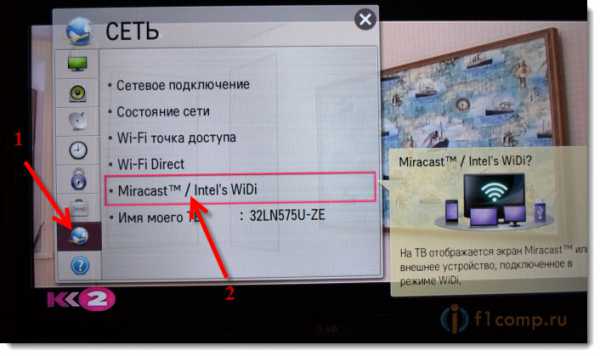 Дальше, включаем Miracast. Просто установите переключатель в положение Вкл.
Дальше, включаем Miracast. Просто установите переключатель в положение Вкл.
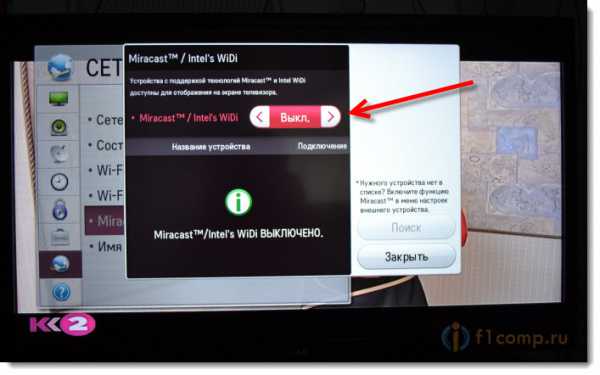 Все, телевизор пока можно оставить. Но, не выключайте его.
Все, телевизор пока можно оставить. Но, не выключайте его.
Включаем “Беспроводной экран” на планшете, или Android-смартфоне
Берем наш планшет (в моем случае), и заходим в настройки.
[alert style=”white”]Хочу отметить, что в зависимости от устройства (фирмы производителя, модели, версии Android, оболочки), активация данной функции, может отличатся. Просто поищите нужные пункты в меню вашего устройства.[/alert]
В настройках, сразу же включаем Wi-Fi, и переходим на вкладку Экран (Дисплей). Справа, выбираем пункт Беспроводной экран (Miracast).
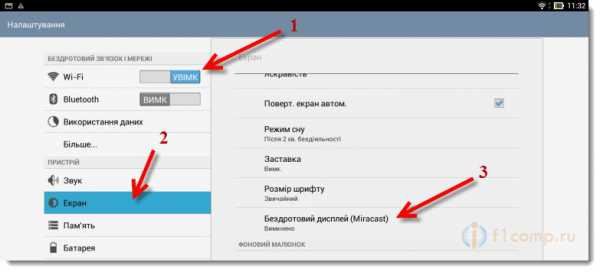 Включаем Miracast, установив вверху переключатель в положение Вкл. Ниже, должен появится ваш телевизор. Там будет его название. Что бы начать беспроводную передачу изображения на телевизор, просто нажмите на имя телевизора.
Включаем Miracast, установив вверху переключатель в положение Вкл. Ниже, должен появится ваш телевизор. Там будет его название. Что бы начать беспроводную передачу изображения на телевизор, просто нажмите на имя телевизора.
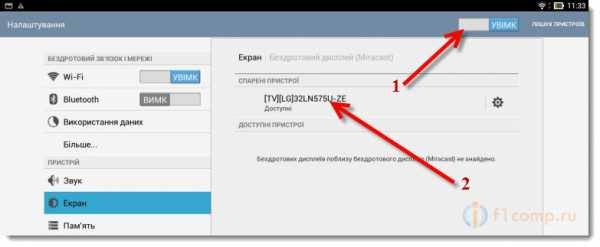 Возвращаемся к телевизору. Там должен появится запрос на подключение устройства. Просто подтвердите подключение, выбрав Да. Если вы хотите, что бы в дальнейшем это устройство подключалось без запроса, то установите галочку возле пункта “Подключатся автоматически без запроса”.
Возвращаемся к телевизору. Там должен появится запрос на подключение устройства. Просто подтвердите подключение, выбрав Да. Если вы хотите, что бы в дальнейшем это устройство подключалось без запроса, то установите галочку возле пункта “Подключатся автоматически без запроса”.
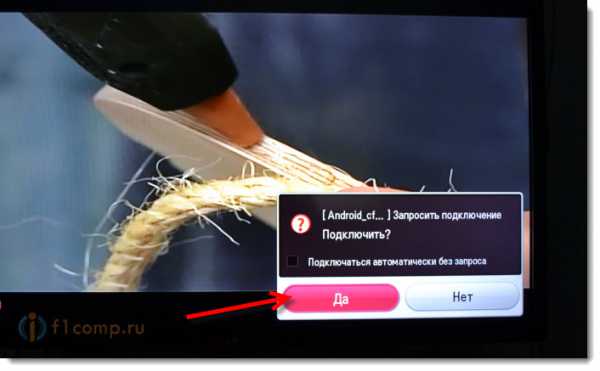 Дальше пойдет статус соединения, проверка и устройства будут подключены. На телевизоре появится изображение с планшета.
Дальше пойдет статус соединения, проверка и устройства будут подключены. На телевизоре появится изображение с планшета.
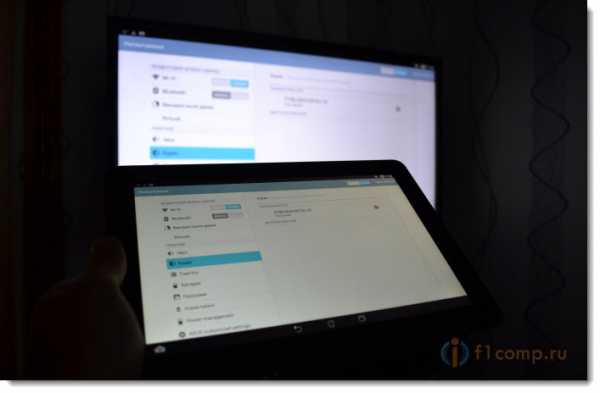 Все готово! Можно пользоваться.
Все готово! Можно пользоваться.
Что бы отключить трансляцию изображения на ТВ, просто нажмите снова на имя телевизора и выберите Ок.
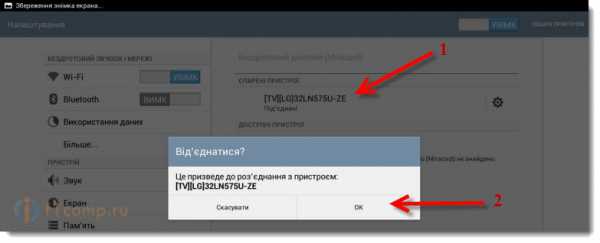
Заново подключаемся по инструкции.
Использование беспроводной передачи изображения на практике
Я немного поигрался, и постарался понять, для чего реально можно использовать эту технологию. Вся проблема в том, что при такой передачи изображения, есть небольшая задержка. То есть, на планшете страница уже открылась, а на телевизоре она появляется через секунду, грубо говоря.
Возможно, на более дорогом оборудовании, эта задержка будет меньшей, но она скорее всего будет. Для того, что бы показать фотографии на большом экране, такое соединение подходит отлично. Все без проводов, как мы любим.
Сайты можно просматривать, или, например, посмотреть онлайн видео.
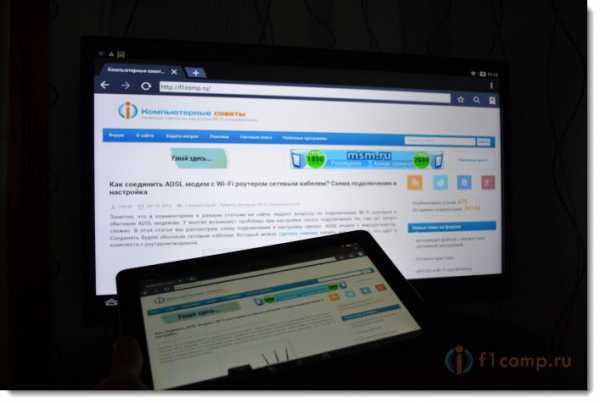 Запускал кстати видео на планшете, на телевизоре оно отображается хорошо. Хоть и с задержкой, но звук идет синхронно с видео. Звук, кстати передается тоже.
Запускал кстати видео на планшете, на телевизоре оно отображается хорошо. Хоть и с задержкой, но звук идет синхронно с видео. Звук, кстати передается тоже.
Пробовал играть в игры, но задержка немного раздражает.
 Послесловие
Послесловие
Отличная технология, которая позволяет без каких либо проводов вывести на большой экран картинку, которую вы видите на своем планшете, или телефоне. Все подключается без каких либо проблем и работает без сбоев. По крайней мере, я никаких проблем не заметил.
Из минусов можно выделить только задержку в обновлении изображения на телевизоре. В игры играть сложновато, а вот посмотреть фото, или видео – можно. Вывести какую-то презентацию на телевизор, вообще без проблем.
Буду рад увидеть ваши отзывы и мнения о данной технологии. Как у вас все работает, какое применение нашли? Делитесь в комментариях! Всего хорошего!
f1comp.ru
Использование ТВ как монитора через WiFi : webOS-телевизоры - Помощь
Помощь новичкам, часто задаваемые вопросы и ответы по телевизорам LG на webOS. Новичкам читать обязательно.
arxont » 12 янв 2015, 04:26
Добрый день, участникам форума. Долго искал как добиться использования ТВ, как монитора через WiFi не используя стандартные технологии (miracast или intel WiDi). В результате пришел к следующему решению - https://arxont.blogspot.ru/2015/01/wifi- ... ition.html буду рад если кому-нибудь поможет Из плюсов - решение достаточно универсально, можно работать и с линуксом, и с виндой. Можно управлять компьютером.Из минусов - медленное обновление (хотя внутри локалки скорость вполне приемлемая для работы, но не для видео или игр).Если у кого-то будут вопросы - то с радостью отвечу.PS: Если кто знает ещё какие способы, то тоже буду благодарен.
За это сообщение автора arxont поблагодарил: Россиянин (13 янв 2015, 07:09) arxont Сообщения: 2Зарегистрирован: 12 янв 2015, 04:18 Благодарил (а): 0 раз. Поблагодарили: 2 раз. Телевизор: LG 47LB650Varxont » 12 янв 2015, 23:08
Вводная: Есть телевизор LG 47LB650V. На него нужно сделать вывод графиков из 1С. в идеале с возможностью управления. То есть использовать телевизор в качестве монитора. Но телевизор подключен к сети через WiFi. Возможности проложить дополнительно провода или установить рядом компьютер-неттоп нет. Из хорошего - частота обновления достаточная для нормальной работы - один раз в минуту, то есть видео не будет.Поиск решения: Телевизор "умный" - SMART TV, есть магазин приложений и веб-браузер. Но чего-то для удалённого доступа к экрану монитора нет. (VNC, team viewer, RDP и прочее). Заявленный Screen Share также совершенно не работает. Miracast || Intel WiDi также не подошли по причине требования определённого сочетания железа и софта (ну и по невозможности поставить комп рядом). Думал над тем, чтобы выгружать графики в jpeg, а затем транслировать через DLNA - проблема в 1Ске (много графиков + могут меняться). Трансляцию рабочего стола в поток DLNA (к примеру через VLC) не завелась. Из за корявого встроенного браузера всевозможные logmein, teamviewer, rdp over web не заработали. Родное VNC over web также не заработало, так как сделано через java, а телек его не поддерживает. То есть не поддерживает вообще ничего - ни джаву, ни флэш, ни activex.Продолжая гуглинг наткнулся на такой софт ка NoVNC, который работает через Web Sockets, по сути проксируя родной TCP-IP VNC в web-sockets. Далее инструкция по настройке.1. Заходим на https://www.tightvnc.com/download.php и скачиваем TightVNC (в моём случае это был 32 битный инсталлер)
2. Устанавливаем. Я при установке выбрал устанавливать только сервер. Также при установке выбрал устанавливать, как службу и добавить исключение в файрвол.3. Затем идём в настройки сервера, вбиваем пароль. Можно отключить встроенный web-доступ (там через джаву). Главное на вкладке Access Control (на вкладе "Administration" в ветке 1.х), установить галочку - "Allow loopback connections"4. Далее скачиваем websockify https://github.com/downloads/kanaka/web ... ockify.zip . Данная программа используетя как прокси для доступа к vnc порту через web socket`ы. Распаковываем (в моём примере в папку C:NoVNC)
5. Далее скачиваем сервис Windows Websockify Service https://github.com/downloads/kanaka/web ... ervice.zip
Распаковываем (в моём примере в папку C:NoVNC)6. Создаём файл install.cmd который сделает установку службы -sc create "noVNC Websocket Server" binPath= "C:NoVNCnoVNC Websocket Service.exe" DisplayName= "noVNC Websocket Server"Запускаем7. В той же папке создаём файл noVNCConfig.ini и заполняем его примерно так -:7000 localhost:5900(7000 порт для вебсокета, localhost - текущий комп, можно сделать перенаправление на другой, но в рамках данной статьи это не рассматривается, 5900 - порт VNC по умолчанию, если вы его меняли установите другой)8. Далее заходим в оснастку "Управление" запускаем службу "noVNC Websocket Server" (можно сразу изменить тип запуска на "Авто")9. Теперь можем заходить на https://novnc.com/ и тестируем соединение указав в качестве хоста наш внешний адрес (можно посмотреть на 2ip.ru, если есть роутер, то нужно настроить перенаправление на порты 5900-5901 и 7000)
10. Если всё работает, то можно копировать novnc на свой сервер - https://github.com/kanaka/noVNC/releases/latest
11. Далее можно настроить прямой доступ на рабочий стол по адресу и добавить в страницу по умолчанию на телевизоре - https://httpserver/noVNC-0.5/vnc_auto.ht ... rypt=false
Добавлено спустя 6 минут 42 секунды:
Получилось как-то так - это высоко расположенный тв. Из проводов только розетка, к сети подключен к WiFi.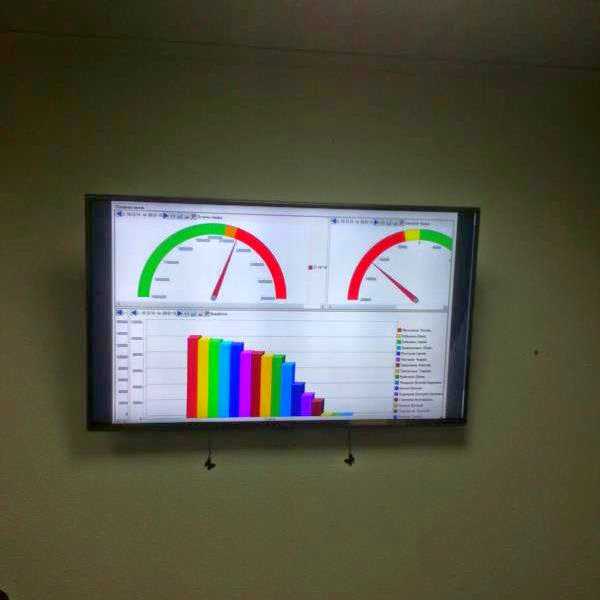
Flash4550 » 02 июн 2016, 18:40
Как можно подключить на стац. ПК второй монитор (LG 55LF652V ) по wifi? По wi-fi подключал Ноут и фаблет, смартфон всё подключается и widi и smarshare. Есть программы для этого, но мне не подходят (Miracast и intel wi/di) и не переходя на win8 - так как у меня на ПК платформа AMD и пользуюсь только win 7.... Так же есть роутер и к нему подключены и телек и пк (кабелем), ну и на стац. ПК wifi модуль купил ...Файлы по сети с ПК на ТВ расшарил вот теперь бы его ещё и монитором сделать ....Возможно есть альтернативные программы (типа amd wirless display (нужна win 8 ), Intel wi/di (только платформа Intel), Miracast - нужна тоже win 8 ) - нужна альтернативная для WIN7 чтоб на ТВ был Рабочий стол c ПК по WI-FI... - не путать со SmartShare...Заранее благодарен ....
Flash4550 Сообщения: 2Зарегистрирован: 02 июн 2016, 18:00 Благодарил (а): 0 раз. Поблагодарили: 0 раз. Телевизор: LG 55LF653VFlash4550 » 02 июн 2016, 20:00
Архивариусспс .... это я уже пробовал задержка оооочень большая, так как это веб сервер. Игрушки и фильмы тормозят по-страшному. Может кто встречал что нить другое? Советовали поставить эмулятор андроида и попробовать через play to - типа как планшет.... вот https://www.howtogeek.com/177145/wireles ... -and-dlna/ тут все стандарты кроме как на WIN7 и платформы АМД....... Flash4550 Сообщения: 2Зарегистрирован: 02 июн 2016, 18:00 Благодарил (а): 0 раз. Поблагодарили: 0 раз. Телевизор: LG 55LF653VG__ » 06 июн 2016, 01:22
Есть еще более продвинутые варианты типа https://guacamole.incubator.apache.org/Но геморроя с установкой и настройкой там побольше. И в игры играть один хрен не получится нормально.Есть железные решения hdmi over wireless - но это уже не wifi даже и денег стоит заметных...
G__ Сообщения: 376Зарегистрирован: 24 сен 2014, 08:14 Благодарил (а): 0 раз. Поблагодарили: 36 раз. Телевизор: ub850vG__ » 10 июн 2016, 20:51
Нет, это аналог того, что и так у нас в телевизоре имеется - приемники для dlna/miracast. Разве что для поклонников яблочной продукции, чтоб с айфоном стыковалось. Хотя им по канону положен не от LG ТВ, а тоже яблочный.=)Нужен передатчик, чтоб раздавать на любой стандартный приемник. Но таких я сходу не нашел. Только комплекты передатчик+приемник, работающие по другому протоколу.
G__ Сообщения: 376Зарегистрирован: 24 сен 2014, 08:14 Благодарил (а): 0 раз. Поблагодарили: 36 раз. Телевизор: ub850vВернуться в webOS-телевизоры - Помощь
- Подключение ТВ в качестве монитора для компьютера Roman105 » 03 авг 2015, 08:25 11 Ответы 2981 Просмотры Последнее сообщение mixmar 13 дек 2015, 15:01
- Использование приложения Веб-браузер Архивариус » 18 фев 2017, 17:12 0 Ответы 1338 Просмотры Последнее сообщение Архивариус 18 фев 2017, 17:12
- Использование одной учетной записи на нескольких ТВ veljeys » 07 мар 2015, 16:16 5 Ответы 773 Просмотры Последнее сообщение sur 08 мар 2015, 04:15
- ТВ -> WiFi -> Роутер -> LAN -> ПК = нет связи instkoff » 26 дек 2015, 16:21 5 Ответы 705 Просмотры Последнее сообщение G__ 28 дек 2015, 00:22
- LG 40UF7767 и WiFi 5МГц Nikkonor » 25 янв 2017, 08:48 7 Ответы 458 Просмотры Последнее сообщение Nikkonor 25 янв 2017, 17:55
Сейчас этот форум просматривают: нет зарегистрированных пользователей и гости: 1
webos-forums.ru
Вывести изображение со смартфона или компьютера на телевизор по Wi-Fi (WiDi/Miracast)
В этой статье хочу разобрать как же подключить смартфон или планшет на андроид к телевизору без проводов. Тоесть как передать изображение с компьютера или планшета на экран вашего телевизора. В предыдущей статье я рассказал как подключить телевизор к компьютеру по wi-fi используя технологию DLNA. Правда при таком подключении можно просматривать только файлы которые у вас на жестком диске компьютера. Онлайн фильмы не посмотришь. Тут напомощь приходит технология Miracast, с помощью которой можно вывести на экран телевизора рабочий стол компьютера или вашего смартфона или планшета. Miracast представляет собой технологию передачи мультимедийной информации посредством Wi-Fi. В качестве транспорта используется Wi-Fi Direct (WiFi peer-to-peer) который уже должен быть предусмотрен в телевизоре, позволяющий двум устройствам обмениваться данными друг с другом без помощи роутера. Поддержка в andoid технологии Miracast началась с версии 4.2. В компьютере на базе процессора intel, используется технология WIDI это тоже самое что Miracast только с небольшими усовершенствованиями. В WIDI присутствует обязательная поддержка HD видео вплоть до 1080p( хотя Miracast допускает высокое разрешение, но не обязывает все устройства поддерживать его).

Суть технологии WiDi заключается в том чтобы заменить обычный кабель HDMI, беспроводным подключением от компьютера до телевизора. Для передачи данных с компьютера/ноутбука используется встроенный WiFi адаптер intel с поддержкой стандарта IEEE 802.11n. Исходные данные сжимаются по специальному алгоритму процессором Intel со встроенным графическим ядром (GPU) затем передаются на экран телевизора или ТВ адаптер, который производит декодирование данных и осуществляет передачу контента на телевизор или монитор.
Требования к параметрам телевизора:
- Телевизор должен быть совместим с технологией WiDi. Это можно узнать в паспорте телевизора, либо зайти в настройки телевизора и посмотреть там. Обычно это настройки сети, после настроек Wi-Fi и WiFi Direct располагается Miracast/Intel WiDi, если такой пункт есть значит телевизор совместим с этой технологией.
- Либо можно докупить WiDi адаптер. (например netgear Push 2TV HD, netgear PT3000) последний поддерживает miracast (тоесть можно выводить на экран картинку с телефона). Который подключается к телевизору.

Требования к ноутбуку:
- Процессор Inte Core i3, i5, i7 второго или третьего поколения
- Активный встроенный в процессор видеоадаптер Intel HD 3000 (ноутбук с дискретным видео и отключенным встроенным видео ядром Intel - н будет поддерживать данную технологию. А владельцам ноутбуков с гибридной графикой для использования технологии Intel WiDi придется переключаться на встроенный видеоадаптер)
- В ноутбуке должен быть установлен один из следующих видеоадаптеров
- Intel Centrino Wireless-N 1000
- Intel Centrino Advanced- N 6200, 6205, 6230, 1030
- Intel Centrino Advanced -N +WiMAX 6250, 6150
- Intel Centrino Ultimate -N 6300
Если на ноутбуке есть значок Intel WiDi - тогда ноутбук 100% поддерживает технологию WiDi
Требования к ПО:
На ноутбук должно быть установлено программное обеспечение от Intel, Intel my WiFi, Intel Wireless Display. На ОС windows 7 32/64 точно работать будет.
Так что если у вас ноутбук по всем этим параметрам проходит, тогда вы смело можете пользоваться этой возможностью, выводить изображение с ноутбука на экран телевизора. В будущем наверно таких ноутбуков будет больше и мы как пользователи у же небудем испытывать таких трудностей с подключением нотубука или компьютера по беспроводной сети к телевизору. Кстати, Intel WiDi начиная с версии 3.5 совместим с Miracast.
Подключение мобильного устройства к телевизору по технологии Miracast.
Далее в краце расскажу как передать изображение с мобильного усторойства (планшет, телефон) на телевизор.
C технологией miracast все попроще, мобильные устройства поддерживают ее начиная с версии android 4.2.
И так перейдем к подключению смартфона например Nexus 4 к телевизору LG со SmartTV. Вообще настройка в других телевизорах со Smart TV известных марок, не особо отличается. Обязательно в телевизоре должен быть wi-fi встроенный. Потому что при подключении создается как бы wi-fi точка доступа телевизором, смартфон ее находит и подключается. Если Wi-Fi в телевизоре нет - можно опять же купить адаптер miracast.

1. Включаем Miracast в телевизоре. На пульте кнопка Settings. Открылись настройки, далее сеть, выбираем пункт Miracast/Intel WiDi. Переключатель переводим в положение вкл.
2. Теперь берем смартфон в моем случае Nexus 4, который обновился до android 5.0. Включаем Wi-Fi, Затем заходим в настройки-->Экран-->Беспроводной монитор.
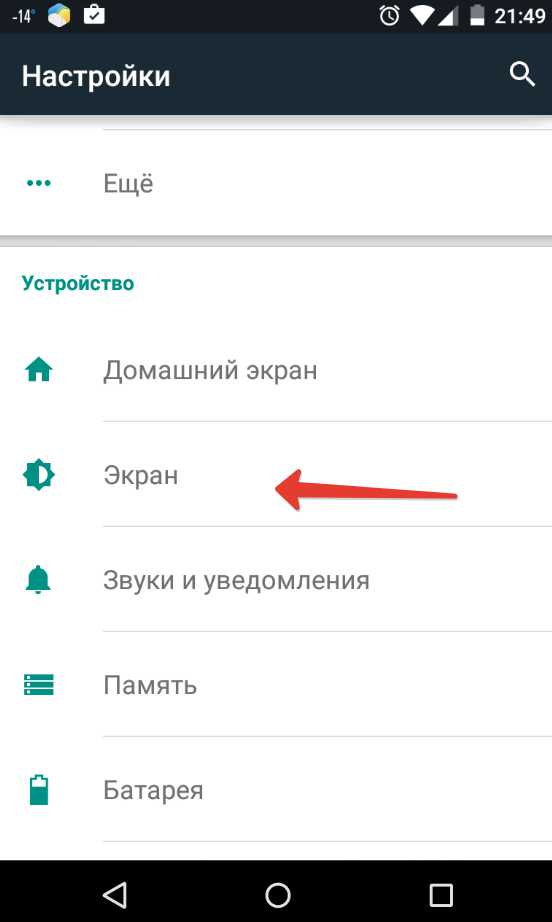

В 5 андроиде это добраться до Miracast стало еще быстрее. В меню которое окрывается свайпом сверху взниз (штрока), назвается - "Передать изображение Экрана".
3. Далее в беспроводном мониторе будет ваш телевизор, жмите на него. Затем на телевизоре отбразиться значок подключения по Miracast. И отобразится экран смартфона.

Я заметил после подключения телевизора к смартфону, что есть небольшая задержка между дествиями на смартфоне и отображением этих действий на экране телевизора. Кончено эта задержка не существенна, но в игры играть проблематично ну а для всего остального вполне приемлемо. На видео или презентациях эта задержка особо не отражается. Технология еще новая в самом своем начале можно сказать, так что думаю через пару лет, а то и раньше можно будет передавать качественное видео и совсем без задержки.
nastroimodem.ru
Intel WiDi - вывод изображения с компьютера на экран ТВ : webOS-телевизоры - Помощь
Помощь новичкам, часто задаваемые вопросы и ответы по телевизорам LG на webOS. Новичкам читать обязательно.
Bakugan » 25 сен 2014, 18:50
Обсуждение подключения к телевизорам LG по технологии Intel WiDi
Intel Wireless Display (более известна как WiDi) - технология, которая обеспечивает подключение мобильных устройств (ноутбука, ультрабука, планшета) к смарт-телевизору (Smart TV). Даная технология базируется на стандарте Wi-Fi и позволяет воспроизводить HD-видео (1080p) и объёмный звук (5.1) на совместимых телевизорах/мониторах. Начиная с версии 3.5, Intel Wireless Display дополнительно поддерживает Miracast.
widi-lg-smart-tv.jpg (97.55 КБ) Просмотров: 6917
С помощью Wi-Fi Direct осуществляется прямое подключение к телевизору, без промежуточного маршрутизатора или точки доступа. Скорость передачи данных соответствует обычному соединению Wi-Fi. Стандарт позволит объединить как два устройства, так и несколько устройств между собой. Если Ваш телефон имеет Wi-Fi Direct, вы также можете использовать эту технологию для обмена контентом с телевизора.Системные требования к ПК/ноутбуку:
- Процессор Intel Core i3/i5/7 не ниже второго поколения, а также некоторые процессоры семейства Atom и Celeron.
- Встроенное в процессор видеоадаптер не ниже HD Graphics 2000 для ноутбуков и HD Graphics 2500 для настольных ПК.
- Совместимый WiFi адаптер, поддерживающий технологию Intel My WiFi.
- На ПК может быть установлена любая из OS Win 7/8/8.1/10
Полный список совместимого оборудования можно посмотреть на сайте Intel.
lg-miracast-screenshare.jpg (191.06 КБ) Просмотров: 6917
Для просмотра изображения с ПК/ноутбука на экране телевизора проделайте следующие шаги:- Нажмите кнопку Home (с домиком) на пульте ДУ.
- Запустите приложение Screen Share.
- Запустите Intel WiDi на устройстве, которое требуется подключить.
- Телевизор отобразится в списке доступных устройств.
- Выберите телевизор для запроса на подключение, и на экране телевизора появится сообщение с запросом на ввод 8-значного PIN-кода.
- Введите PIN-код и выберите Подключение.
- После установки подключения на экране телевизора появится изображение экрана подключенного устройства.
- Для надежности подключения рекомендуется всегда обновлять ОС устройства, которое требуется подключить к телевизору, до последней версии.
- При подключении Intel WiDi рекомендуется помещать устройство в непосредственной близости к телевизору.
- Intel WiDi обеспечивает соединение без подключения беспроводного маршрутизатора. Для наилучшего качества работы подключите устройство к маршрутизатору 5 ГГц.
- Данная функция доступна только на ПК с поддержкой Intel WiDi.
- Поддерживается соединение стандарта Intel WiDi версии 3.5.
- Скорость отклика может отличаться в зависимости от условий использования.
- Отличается от версии Windows. Для получения дополнительных сведений об устройстве, которое необходимо подключить, обратитесь к руководству пользователя этого устройства.
- После запуска приложения Screen Share включите Режим прослушивания. Устройство можно подключить, не запуская приложение Screen Share.
- Режим прослушивания может повлиять на качество работы беспроводной связи при подключении к точке доступа. При возникновении проблем с качеством беспроводной связи рекомендуется выключить Режим прослушивания.
- Для получения дополнительной информации обратитесь к приложению Screen Share.
- Если соединение периодически прерывается, выключите телевизор и устройство, которое хотите к нему подключить, затем снова включите их и повторите попытку.
Slonax » 26 сен 2014, 10:05
Доброго времени суток! В связи с тем что у меня не запускается Forkplayer, а хочется смотреть фильмы и сериалы в высоком качестве онлайн пришла вот такая идея в голову.Можно ли как-то сделать следующее: на ноутбуке, нетбуке, стационарном ПК запустить видео онлайн и передать изображение на экран телевизора через Wi-Fi.
Slonax Сообщения: 8Зарегистрирован: 25 сен 2014, 10:10 Благодарил (а): 0 раз. Поблагодарили: 0 раз. Телевизор: 42LB671Vb-k-m » 27 сен 2014, 15:38
если телек и ноут в одной сетке (провод/wifi) и надо смотреть фильмы, чем не подходит вариант установки Plex или аналогов и смотреть контент, который на ноуте через телек?если задача передать именно картинку, тут или соединять через hdmi или комп/ноут должны поддерживать WiDi, но для этого надо чтобы чтобы были: * Процессор Intel Core i3/i5/i7 второго или третьего поколения (не любой, см. ниже); * Графическая подсистема Intel HD Graphics, как мы знаем, встроенная в вышеперечисленные процессоры; * Wi-Fi адаптер Intel Centrino с поддержкой 802.11n.я когда в игры играю, поток с компа идёт через hdmi. фильмы смотрю через Plex.
b-k-m Сообщения: 31Зарегистрирован: 16 авг 2014, 13:14 Благодарил (а): 2 раз. Поблагодарили: 3 раз. Телевизор: 42LB720Vpopa-1st » 30 сен 2014, 09:30
можно попробовать связку vlc на компьютере (стриминг в сеть) и ssiptv на телевизоре для приема стрима c ip вашего компьютера. многие сайты с видео контентом дают возможность просмотра в собственном плеере, а с помощью ace engine вы сможете стримить видео из торрентов, не качая самого файла.по своему опыто могу сказать, что для просмотра онлайн фильмов намного удобнее использовать android устройство и связку приложений vGet и AirWireпосмотрите еще в сторону расширения для хрома SS IPTV Cloud Bridge, которое в связке с ssiptv на телевизоре работает. но сейчас у меня нет возможности проверить, как это работает на самом деле.
popa-1st Сообщения: 26Зарегистрирован: 21 авг 2014, 07:55 Благодарил (а): 1 раз. Поблагодарили: 8 раз. Телевизор: LG 50LB653Vbrock » 20 окт 2014, 09:13
b-k-m писал(а):если телек и ноут в одной сетке (провод/wifi) и надо смотреть фильмы, чем не подходит вариант установки Plex или аналогов и смотреть контент, который на ноуте через телек?если задача передать именно картинку, тут или соединять через hdmi или комп/ноут должны поддерживать WiDi, но для этого надо чтобы чтобы были: * Процессор Intel Core i3/i5/i7 второго или третьего поколения (не любой, см. ниже); * Графическая подсистема Intel HD Graphics, как мы знаем, встроенная в вышеперечисленные процессоры;* Wi-Fi адаптер Intel Centrino с поддержкой 802.11n.
А где в ноутбуке включить передачу экрана на телевизор? Есть новый ультрабук asus ux32ln, там все перечисленное присутствует. brock Сообщения: 26Зарегистрирован: 08 сен 2014, 06:22 Благодарил (а): 0 раз. Поблагодарили: 0 раз. Телевизор: LG 55UB850VMostly Harmless » 21 окт 2014, 02:31
brock писал(а):А где в ноутбуке включить передачу экрана на телевизор? Есть новый ультрабук asus ux32ln, там все перечисленное присутствует.
а какую ОС используете на ультрабуке? если Win8 - вам необходимо перейти в меню свайпом справа и выбрать апплет устройства, далее выбрать пункт "добавить беспроводной дисплей". Дополнительного софта для использования не требуется Mostly Harmless Сообщения: 11Зарегистрирован: 09 окт 2014, 03:57 Благодарил (а): 1 раз. Поблагодарили: 1 раз. Телевизор: 47LB673VВернуться в webOS-телевизоры - Помощь
- Нет пункта WIDI idirizzo » 29 апр 2016, 19:37 2 Ответы 399 Просмотры Последнее сообщение tessi 30 апр 2016, 03:50
- Вывод звука на внешнюю акустику McRex » 19 апр 2016, 07:01 11 Ответы 3350 Просмотры Последнее сообщение tessi 15 май 2017, 16:22
- Выбор DLNA сервера для компьютера (ПК) AndrewA » 21 ноя 2014, 05:23 41 Ответы 13058 Просмотры Последнее сообщение Архивариус 29 апр 2017, 17:01
- Проблемы с подключением компьютера по HDMI Mihey » 14 дек 2014, 00:01 17 Ответы 4578 Просмотры Последнее сообщение Galina 09 ноя 2015, 19:43
- Подключение ТВ в качестве монитора для компьютера Roman105 » 03 авг 2015, 08:25 11 Ответы 2981 Просмотры Последнее сообщение mixmar 13 дек 2015, 15:01
Сейчас этот форум просматривают: нет зарегистрированных пользователей и гости: 1
webos-forums.ru